ملاحظة: تم تحقيق الغرض المطلوب من هذه المقالة وستتم إزالتها قريباً. لمنع مشاكل "لم يتم العثور على الصفحة"، نقوم بإزالة الارتباطات التي نعرف ماهيتها. إذا قمت بإنشاء ارتباطات تؤدي إلى هذه الصفحة، يُرجى إزالتها وسنقوم معاً بالحفاظ على اتصال الويب.
عند إنشاء رسم SmartArt ، يمكنك اختيار تخطيط من فئة ، أو نوع ، الرسومات SmartArt. يحتوي كل نوع علي مجموعه متنوعة من التخطيطات. علي سبيل المثال ، من نوع الدورة ، يمكنك تحديد التخطيط دائري شعاعي .
في هذه المقالة
نظره عامه حول تخطيطات رسومات SmartArt وأنواعها
تحتوي بعض التخطيطات لرسومات SmartArt علي عدد ثابت من الاشكال. علي سبيل المثال ، تم تصميم التخطيط أسهم متوازية في نوع العلاقة لتمثيل فكرتين أو مفهومين فقط ، التالي يمكن ان يحتوي الشكلان فقط علي نص.
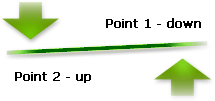
إذا كنت تريد نقل أكثر من فكرتين ، فقم بالتبديل إلى تخطيط يحتوي علي أكثر من شكلين متوفرين للنص ، مثل تخطيط قائمه هرمية . ضع في اعتبارك ان تغيير التخطيطات أو أنواع رسومات SmartArt يمكنها تغيير المعني الظاهر لمعلومتاتك. علي سبيل المثال ، يحتوي التخطيط الذي يعرض الأسهم التي تشير كلا بالاشاره إلى اليسار ، مثل العملية الاساسيه في نوع العملية ، علي معني مختلف عن تلك التي تعرض سهما مرتبا في دائره ، مثل دوره مستمرة في نوع الدورة .
يمكنك أضافهالاشكال وحذفها في معظم رسومات SmartArt ، كما يمكنك أيضا تغيير مواضع الاشكال المختلفة ، التالي يجب اختيار تخطيط يوفر أفضل تمثيل مرئي للبيانات. يتم تحديث محاذاة الاشكال وموضعها تلقائيا اثناء أضافه الاشكال أو ازالتها أو تحرير النص ، استنادا إلى عدد الاشكال والنص الموجود داخل الاشكال.
إذا قمت بتخصيص رسم SmartArt ، ثم قمت بتغيير تخطيط رسم SmartArt لاحقا ، فقد لا يتم نقل بعض التخصيصات إلى التخطيط الجديد. ومع ذلك ، إذا قمت بالتبديل مره أخرى إلى التخطيط الأصلي قبل حفظ المستند الحالي وإغلاقه ، ستظهر كل التخصيصات في التخطيط الأصلي.
لا يتم نقل بعض التخصيصات لأنها قد لا تبدو جيده في التخطيط الجديد. يحدد الجدول التالي التخصيصات التي يتم حفظها والتي يتم فقدانها.
|
تم تحويل التخصيصات |
لم يتم نقل التخصيصات |
|
ألوان (بما في ذلك أنماط الخطوط والتعبئة) |
تدوير الاشكال |
|
الأنماط (بما في ذلك العناصر المطبقة علي الاشكال الفردية وتلك المطبقة علي رسم SmartArt بأكمله) |
عكس الاشكال |
|
التاثيرات (مثل الظلال والانعكاسات والمجسمات مشطوف والتوهجات) |
أعاده تعيين موضع الاشكال |
|
تم تطبيق التنسيق علي النص |
تغيير حجم الاشكال |
|
التغييرات في هندسه الشكل (علي سبيل المثال ، من دائره إلى مربع) |
|
|
التغييرات في الاتجاه من اليمين إلى اليسار أو من اليمين إلى اليسار |
تغيير التخطيط لرسم SmartArt
-
انقر فوق رسم SmartArt الذي تريد تغيير تخطيطه.
-
ضمن أدوات SmartArt، علي علامة التبويب تصميم ، في المجموعة تخطيطات ، انقر فوق التخطيط الذي تريده.
لمشاهده كافة التخطيطات المتوفرة ضمن نوع واحد ، في المجموعة تخطيطات ، انقر فوق الزر المزيد

إذا لم تظهر علامة التبويب أدوات SmartArt أو تصميم، فتأكد من أنك حددت رسم SmartArt.
تغيير نوع رسم SmartArt
-
انقر فوق رسم SmartArt الذي تريد تغيير نوعه.
-
ضمن أدوات SmartArt، علي علامة التبويب تصميم ، في المجموعة تخطيطات ، انقر فوق الزر المزيد

إذا لم تظهر علامة التبويب أدوات SmartArt أو تصميم، فتأكد من أنك حددت رسم SmartArt.
-
انقر فوق النوع والتخطيط الذي تريده.










